UG9.0制图模板替换方法.doc
- 格式:doc
- 大小:1.35 MB
- 文档页数:4
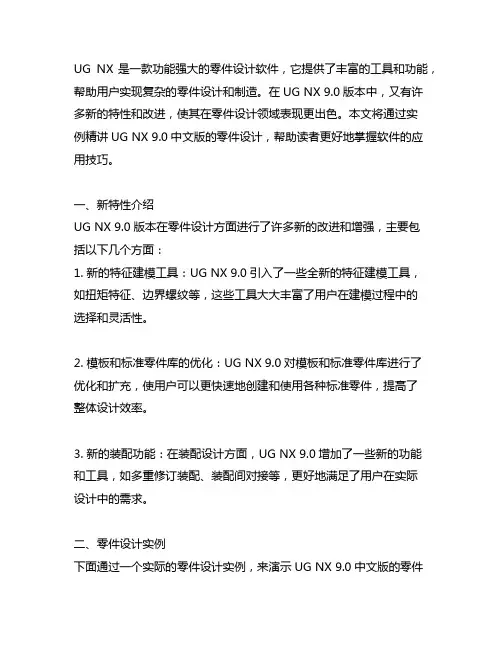
UG NX是一款功能强大的零件设计软件,它提供了丰富的工具和功能,帮助用户实现复杂的零件设计和制造。
在UG NX 9.0版本中,又有许多新的特性和改进,使其在零件设计领域表现更出色。
本文将通过实例精讲UG NX 9.0中文版的零件设计,帮助读者更好地掌握软件的应用技巧。
一、新特性介绍UG NX 9.0版本在零件设计方面进行了许多新的改进和增强,主要包括以下几个方面:1. 新的特征建模工具:UG NX 9.0引入了一些全新的特征建模工具,如扭矩特征、边界螺纹等,这些工具大大丰富了用户在建模过程中的选择和灵活性。
2. 模板和标准零件库的优化:UG NX 9.0对模板和标准零件库进行了优化和扩充,使用户可以更快速地创建和使用各种标准零件,提高了整体设计效率。
3. 新的装配功能:在装配设计方面,UG NX 9.0增加了一些新的功能和工具,如多重修订装配、装配间对接等,更好地满足了用户在实际设计中的需求。
二、零件设计实例下面通过一个实际的零件设计实例,来演示UG NX 9.0中文版的零件设计流程和技巧。
实例:设计一个齿轮零件1. 设置单位和精度:首先打开UG NX 9.0软件,设置零件设计的单位和精度,保证设计的准确性和标准化。
2. 创建基础草图:在零件设计界面中,创建一个新的零件,然后选择适当的平面,在平面上创建齿轮的基础草图,包括齿数、模数、压力角等参数。
3. 利用特征建模工具创建齿轮齿廓:利用UG NX 9.0中的特征建模工具,根据基础草图创建齿轮的齿廓,可以选择不同的建模方式和工具,如镜像、旋转等,完成齿轮的齿廓设计。
4. 添加齿轮的其他特征:根据具体设计要求,可以在齿轮上添加其他的特征,如孔、凹槽、螺纹等,利用UG NX 9.0中丰富的特征建模工具,快速高效地完成齿轮的其他特征设计。
5. 完成齿轮设计:根据设计要求和标准,完善齿轮的设计,包括倒角、圆角、尺寸标注等,保证齿轮的设计完整性和准确性。
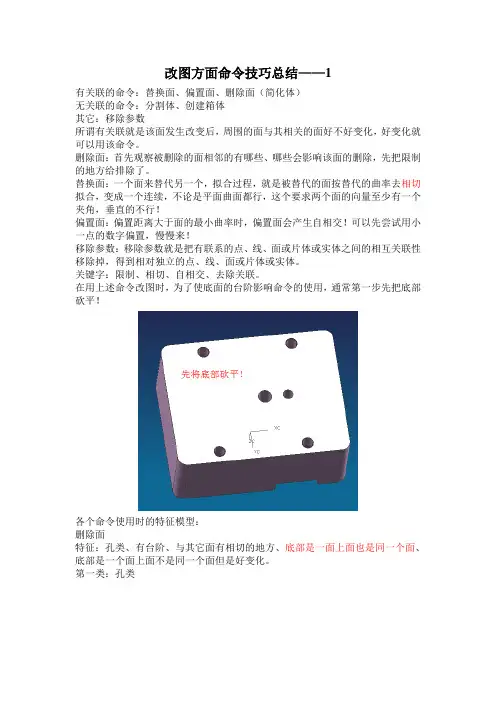
改图方面命令技巧总结——1有关联的命令:替换面、偏置面、删除面(简化体)无关联的命令:分割体、创建箱体其它:移除参数所谓有关联就是该面发生改变后,周围的面与其相关的面好不好变化,好变化就可以用该命令。
删除面:首先观察被删除的面相邻的有哪些、哪些会影响该面的删除,先把限制的地方给排除了。
替换面:一个面来替代另一个,拟合过程,就是被替代的面按替代的曲率去相切拟合,变成一个连续,不论是平面曲面都行,这个要求两个面的向量至少有一个夹角,垂直的不行!偏置面:偏置距离大于面的最小曲率时,偏置面会产生自相交!可以先尝试用小一点的数字偏置,慢慢来!移除参数:移除参数就是把有联系的点、线、面或片体或实体之间的相互关联性移除掉,得到相对独立的点、线、面或片体或实体。
关键字:限制、相切、自相交、去除关联。
在用上述命令改图时,为了使底面的台阶影响命令的使用,通常第一步先把底部砍平!各个命令使用时的特征模型:删除面特征:孔类、有台阶、与其它面有相切的地方、底部是一面上面也是同一个面、底部是一个面上面不是同一个面但是好变化。
第一类:孔类对于螺丝孔、通孔这一类是最好删除的!其他异型孔,如果删除了,周围的面好变化可以删除!下面这个,旁边的形状不好变化,无法直接删除,可以先把限制删除的特征砍掉,留下好删除的部分,和数学上的”化归“思想相接近!不规则将其化为规则!这样就化为通孔模型,直接删除即可,然后求和就可以了!直接删除无法删除,反面的锥面不好变化。
这时可以将影响删除的面全部选上,选到台阶为止,台阶面好变化!删除的面旁边存在前面圆弧留下的切边,删除后可以拟合成前面的圆弧,这时可以删除!旁边的面,不属于留下面特征的也连同一起删除,如果不选删除不掉!例:首先找到特征平面——台阶面,从台阶面将实体分割成几个小的部分,这样转化为底面一个面,上面一个面的模型。
删除的技巧:如果面多,可以使用框选,这样一次可以选择多个面,节省时间!简化体选择步骤:1.首先选择保留的面,保留的面一般选在边界面的侧面,向量之间有一定的夹角。
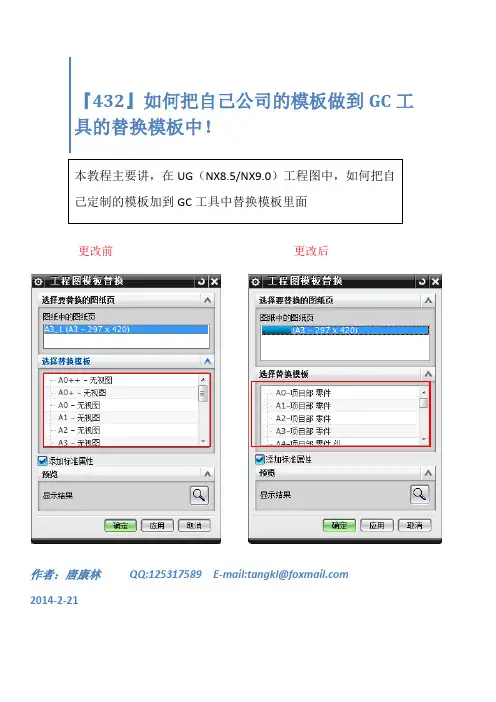
更改前 更改后『432』如何把自己公司的模板做到GC 工具的替换模板中! 作者:唐康林 QQ:125317589 E-mail:tangkl@2014-2-21前段时间有人问我,想把自己定制的模板,做到NX软件!GC工具的替换模板里面。
大家都知道在默认的情况下,利用NX里面的GC工具的“替换模板”命令弹出的是如下所示的对话框:我们应该怎么把“选择替换模板”里面的内容换成,我们自己想要的呢?在这里我们要分两种情况:1、你自己的模板,只有一种样式的模板文件;2、有多种样式的模板文件;替换模板命令,一般在两种情况下用:①平时出图的过程,最先选择的图框,后来发现选的不太适合,而此时,已经投影了部分视图,也标了很多尺寸,如果从弄一个图框来出图,过于麻烦;当然也可以有其它解决方式,比如插入图纸页,然后将上一个图纸页的对象直接复制过来;②有些公司里面,设计可能是委外的,但设计完了以后,还要拿回公司再进行标准化,比如将图框换成自己公司的,这个时候,我们也期望能弄一个替换模板命令,直接替换就行了。
准确点说,我们要讨论这个知识点的话,其实它会涉及到很多东西的;比如你已经会定制模板了假如你已经会定制模板了,也就应该知道,模板文件一般都是由.pax文件+相应的.prt文件构成,而系统在调用这些模板的时候,是直接调用的.pax,由.pax里面的代码来指定调用了哪个一个.prt 文件。
接下来说具体怎么操作:1、假设你只有一个.pax模板文件;方法很简单,打开以下路径的文件:D:\Program Files\Siemens\NX 9.0\LOCALIZATION\prc\gc_tools\configuration\gc_tool.cfg PS:以上是以NX9.0为例,看客可以自己根据自己的版本决定;用记事本,或者写字本打开即可!打开以后,可以看到有以下的代码:! configuration for Replace Sheet settingKEY_WORD REPLACE_SHEET_STARTLayer: 170,172,173Location:%UGII_COUNTRY_TEMPLATES%/startupNATIVE_PAX_CN:ugs_drawing_templates_simpl_chinese.paxTC_PAX_CN:nxdm_ugs_drawing_templates_simpl_chinese.paxNATIVE_PAX_EN:ugs_drawing_templates.paxTC_PAX_EN:nxdm_ugs_drawing_templates.paxKEY_WORD REPLACE_SHEET_END以上这段代码的意思就是用来控制,删除图纸的代码设置;其中Layer: 170,172,173是指在利用替换模板的过程中,会把170,172,173的对象给移除;所以在这里,我们就需要注意,我们自己的模板,要么你也放在170,172,173这三个图层,要嘛,你就在这里把这几个图层,改成你自己模板的图层!然后把这句话:NATIVE_PAX_CN:ugs_drawing_templates_simpl_chinese.pax后面的.pax文件换成自己想要的就可以了!当然前面,我们提到,为什么要设置图层,假设模板的图层放到了第1层,而这里设置成170,172,173,并且下你的模板位置也改。
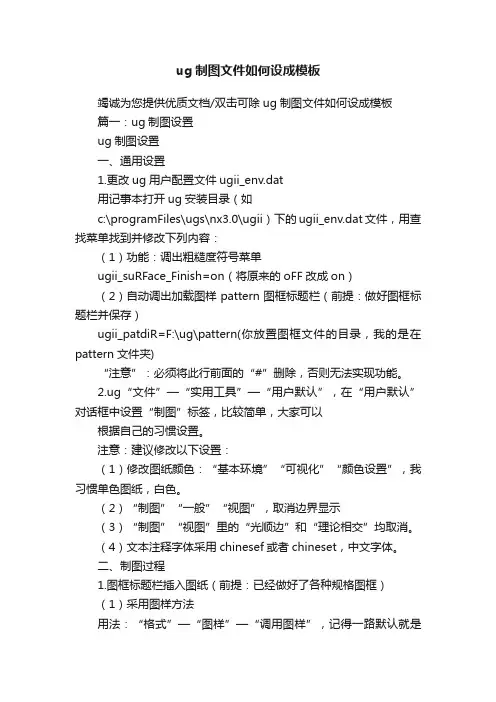
ug制图文件如何设成模板竭诚为您提供优质文档/双击可除ug制图文件如何设成模板篇一:ug制图设置ug制图设置一、通用设置1.更改ug用户配置文件ugii_env.dat用记事本打开ug安装目录(如c:\programFiles\ugs\nx3.0\ugii)下的ugii_env.dat文件,用查找菜单找到并修改下列内容:(1)功能:调出粗糙度符号菜单ugii_suRFace_Finish=on(将原来的oFF改成on)(2)自动调出加载图样pattern图框标题栏(前提:做好图框标题栏并保存)ugii_patdiR=F:\ug\pattern(你放置图框文件的目录,我的是在pattern文件夹)“注意”:必须将此行前面的“#”删除,否则无法实现功能。
2.ug“文件”—“实用工具”—“用户默认”,在“用户默认”对话框中设置“制图”标签,比较简单,大家可以根据自己的习惯设置。
注意:建议修改以下设置:(1)修改图纸颜色:“基本环境”“可视化”“颜色设置”,我习惯单色图纸,白色。
(2)“制图”“一般”“视图”,取消边界显示(3)“制图”“视图”里的“光顺边”和“理论相交”均取消。
(4)文本注释字体采用chinesef或者chineset,中文字体。
二、制图过程1.图框标题栏插入图纸(前提:已经做好了各种规格图框)(1)采用图样方法用法:“格式”—“图样”—“调用图样”,记得一路默认就是了,选择符合的图框。
如图适用于:所有制图环境,建模方式可以是交叉建模(即既有实体又有装配组件),可以通过“隐藏”命令改变制图显示内容。
(建议使用)本质形式:是模型文件的一部分,不产生新文件,显示于“部件资源板”的图纸部分,可以同时插入多张不同图纸共存。
提示:可以在drawing标题上右键“插入片体”,增加新图纸shit2,双击图纸名就可以转到相应图纸。
优点:适用范围广,与主模型关联,主模型修改可以直接反映到图纸空间。
使用方法灵活。
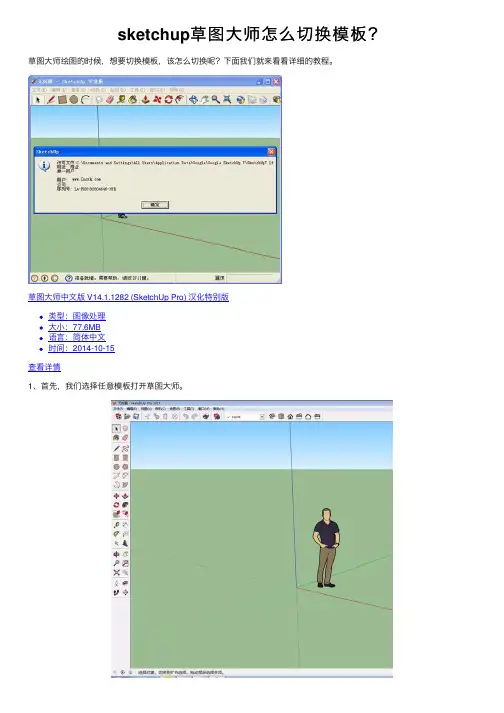
sketchup草图⼤师怎么切换模板?草图⼤师绘图的时候,想要切换模板,该怎么切换呢?下⾯我们就来看看详细的教程。
草图⼤师中⽂版 V14.1.1282 (SketchUp Pro) 汉化特别版
类型:图像处理
⼤⼩:77.6MB
语⾔:简体中⽂
时间:2014-10-15
查看详情
1、⾸先,我们选择任意模板打开草图⼤师。
2、找到菜单栏的窗⼝(下图箭头所⽰位置),并点击。
3、找到系统信息(下图箭头所⽰位置),并点击。
4、在系统信息窗⼝找到模板(下图箭头所⽰位置),并点击。
5、选择合适的新模板,点击确定。
6、修改完成后,重启草图⼤师,模板替换成功。
以上就是sketchup中切换模板的⽅法,希望⼤家喜欢,请继续关注。
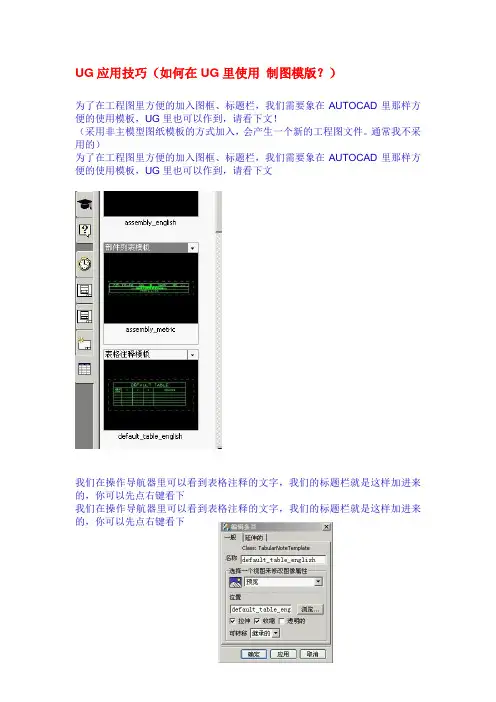
UG应用技巧(如何在UG里使用制图模版?)
为了在工程图里方便的加入图框、标题栏,我们需要象在AUTOCAD里那样方便的使用模板,UG里也可以作到,请看下文!
(采用非主模型图纸模板的方式加入,会产生一个新的工程图文件。
通常我不采用的)
为了在工程图里方便的加入图框、标题栏,我们需要象在AUTOCAD里那样方便的使用模板,UG里也可以作到,请看下文
我们在操作导航器里可以看到表格注释的文字,我们的标题栏就是这样加进来的,你可以先点右键看下
我们在操作导航器里可以看到表格注释的文字,我们的标题栏就是这样加进来的,你可以先点右键看下
我们可以看到模板文件的表格,实质上就是UG的文档
下面我们就开始创建标题栏的文档,在制图里面,插入表格注释,按照实际需要调整表格单元格的宽度和长度,输入文字,然后右键选中表格——另存为模板
我们看到默认的路径是X:\Program Files\EDS\Unigraphics NX 2.0\UGII\table_files
下面就是创建图框了,我们同样的是在制图下(建立一个新的文件)
按照A3或者要求的大小格式,创建图框,如下图:
保存该文件
下面就可以在制图里面调用了!
点格式——图样——调用图样——确定——选择上面保存的图框文件——确定——确定——即可!
点击导航器下面的TABLES里的最下面的A3(我们在2楼保存的标题栏),即可把标题栏调过来了!
调过来的放置位置,我们可以点击表格左上角,右键——原点——点构造器——指定点的坐标(既标题栏左上角相对于图框左下角的零点的坐标)
UG爱好者群:88201618
学习知识,吸取力量,从点滴做起!
欢迎您的加入!期待您的参与!
Knowledge is power !。
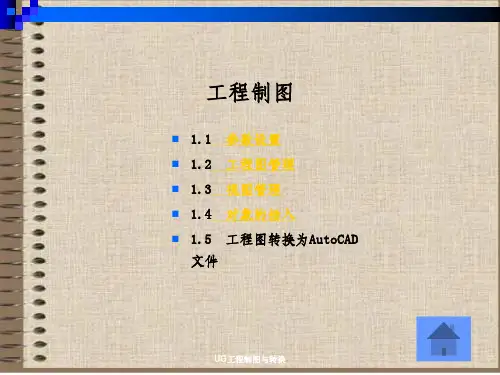
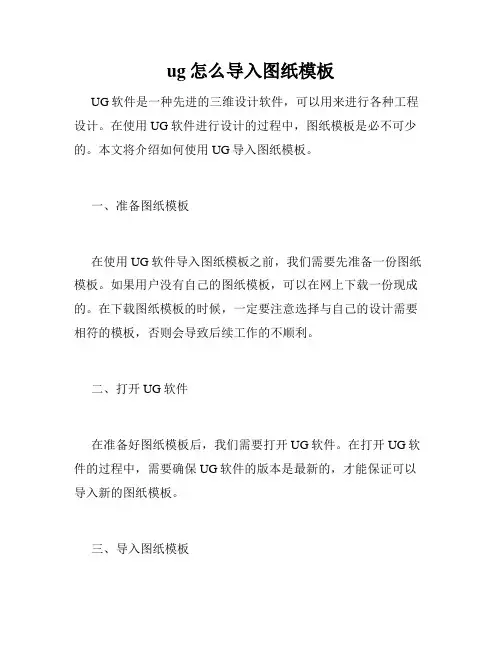
ug怎么导入图纸模板UG软件是一种先进的三维设计软件,可以用来进行各种工程设计。
在使用UG软件进行设计的过程中,图纸模板是必不可少的。
本文将介绍如何使用UG导入图纸模板。
一、准备图纸模板在使用UG软件导入图纸模板之前,我们需要先准备一份图纸模板。
如果用户没有自己的图纸模板,可以在网上下载一份现成的。
在下载图纸模板的时候,一定要注意选择与自己的设计需要相符的模板,否则会导致后续工作的不顺利。
二、打开UG软件在准备好图纸模板后,我们需要打开UG软件。
在打开UG软件的过程中,需要确保UG软件的版本是最新的,才能保证可以导入新的图纸模板。
三、导入图纸模板在打开UG软件后,我们需要选择“文件”菜单中的“打开”选项,打开我们需要导入的图纸。
在打开需要导入的图纸后,我们需要选择“文件”菜单中的“导入”选项,导入我们准备好的图纸模板。
四、重新设计在导入图纸模板后,我们需要对导入的图纸进行重新设计。
在重新设计的过程中,需要对图纸的内容进行修改,以满足我们自己的设计需要。
在修改图纸内容的过程中,需要使用UG软件提供的各种工具和技巧,以确保修改后的图纸能够满足我们的设计要求。
五、保存设计结果在重新设计完成后,我们需要选择“文件”菜单中的“保存”选项,保存我们重新设计后的图纸。
在保存图纸的过程中,需要选择合适的文件夹和文件名,以确保我们保存的图纸能够方便地被以后的使用者访问和使用。
六、总结通过以上步骤,我们就可以成功地使用UG软件导入图纸模板了。
在使用过程中,需要注意选择与自己的设计需要相符的图纸模板,并使用UG软件提供的各种工具和技巧进行重新设计。
最终,需要保存设计结果,以便以后的使用和访问。
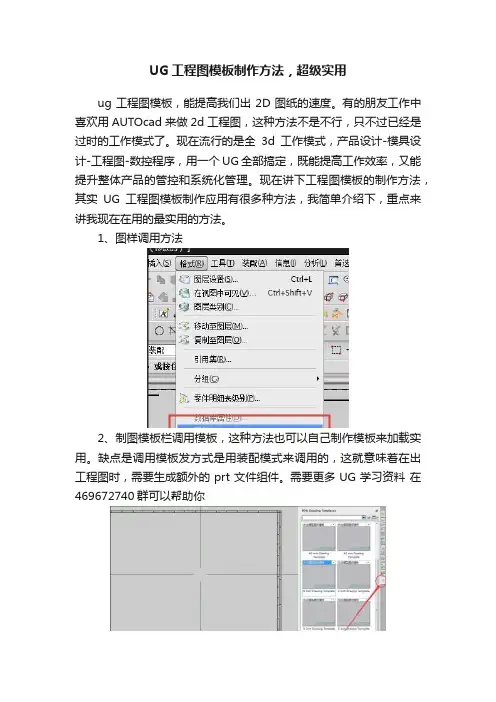
UG工程图模板制作方法,超级实用ug工程图模板,能提高我们出2D图纸的速度。
有的朋友工作中喜欢用AUTOcad来做2d工程图,这种方法不是不行,只不过已经是过时的工作模式了。
现在流行的是全3d工作模式,产品设计-模具设计-工程图-数控程序,用一个UG全部搞定,既能提高工作效率,又能提升整体产品的管控和系统化管理。
现在讲下工程图模板的制作方法,其实UG工程图模板制作应用有很多种方法,我简单介绍下,重点来讲我现在在用的最实用的方法。
1、图样调用方法2、制图模板栏调用模板,这种方法也可以自己制作模板来加载实用。
缺点是调用模板发方式是用装配模式来调用的,这就意味着在出工程图时,需要生成额外的prt文件组件。
需要更多UG学习资料在469672740群可以帮助你3、导入部件方法来调用模板,进入制图模块后就可以直接把我们的模板文件来导入就好了。
缺点是每次出工程图都要我们手动来选择模板文件加载进来,效率不高,而且十分繁琐。
要多点好几下鼠标,而且还要记着你的模板文件在什么地方,各个版本之间由于prt文件版本不同,不能通用。
4、接下来就是我总结的最为简单的一种方法了。
首先要自己先制作一个模板文件,方法是,新建空的prt文件,进入制图模块把我们的dxf格式的图纸导入。
至于这个dxf格式图纸哪里来的,可以自己根据公司要求自己用cad做图框,也可以在网络上下载国标版本的图框。
接着保存我们的prt文件,这个prt文件就是我们的工程图模板了。
5、安装我们的工程图模板,我采用的方法是替换掉系统默认的工程图模板。
不是在制图模板栏那里的,是在我们新建工程图时弹出来的对话框中让我们选择的模板。
他的系统默认路径是:UGII\TEMPLATES\A4-Views-sheet-template.prt。
后面的这个文件名就是系统默认的A4横向图纸的模板,我们要做的是把我们自己制作的模板改名成它并替换掉系统默认的模板。
其他A3\A1等模板一样的操作方法,我们最常用的是A4横向,所以我制作了A4横向的。
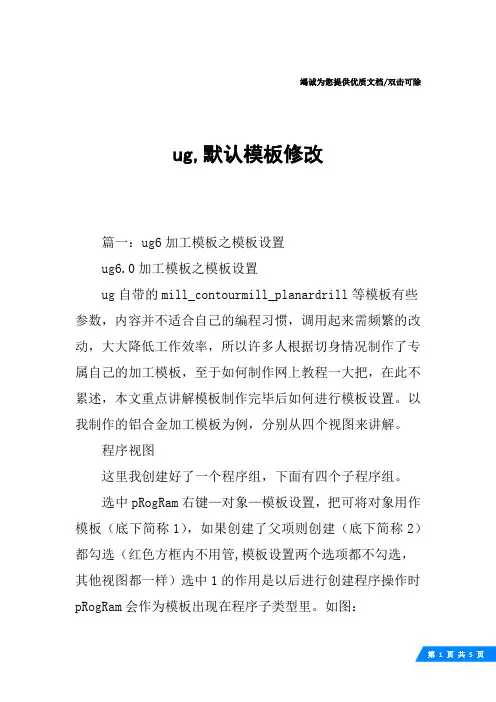
竭诚为您提供优质文档/双击可除ug,默认模板修改篇一:ug6加工模板之模板设置ug6.0加工模板之模板设置ug自带的mill_contourmill_planardrill等模板有些参数,内容并不适合自己的编程习惯,调用起来需频繁的改动,大大降低工作效率,所以许多人根据切身情况制作了专属自己的加工模板,至于如何制作网上教程一大把,在此不累述,本文重点讲解模板制作完毕后如何进行模板设置。
以我制作的铝合金加工模板为例,分别从四个视图来讲解。
程序视图这里我创建好了一个程序组,下面有四个子程序组。
选中pRogRam右键—对象—模板设置,把可将对象用作模板(底下简称1),如果创建了父项则创建(底下简称2)都勾选(红色方框内不用管,模板设置两个选项都不勾选,其他视图都一样)选中1的作用是以后进行创建程序操作时pRogRam会作为模板出现在程序子类型里。
如图:选择此模板创建程序时,模板里做好的子程序0001-0004会同时生成。
如图:2选项勾选和不勾选时用此加工模板编程时程序视图效果如图,另外勾选后创建程序时位置在0001,需要手动更改位置,不勾选位置在nc_pRogRam.,如图:program下面的0001-0004勾选2,只要创建了其父象program,他们都会被创建,如图如果勾选了1,创建程序时他们将作为模板出现在子类型里,如图机床视图这里红色方框里是我做好了公司常用的几把刀具(作为刀库用,编程时方便调用),黑色框里是作为模板刀具选中常用刀具勾选2选项,如图如果勾选了1,创建刀具时这些刀具将作为模板出现在子类型里作为模板,视觉非常杂乱,如图因为这些刀具创建之初都是从mill,ball_mill等模板下建立的,所以把其父项创建,这些子对象都会出现在机床视图里,也可以把这些常用刀具通过其他模板来创建,并把其父项不创建从而达到让其不显示在机床视图里,但为了随时可调用,建议显示。
模板刀具的设置,(ug,默认模板修改)如图篇二:ug4加工模板设置ug4加工模板设置1.新建一个ug文件2.创建刀具3.创建操作4.把创建的刀具和操作及几何视图中的座标系、部件全部设为模板5.修改ug的配置文件,ok!具本步骤如下:把要用到的操作全建好,这样在新文件中调用该模板初始化时才有这些操作,如下图。
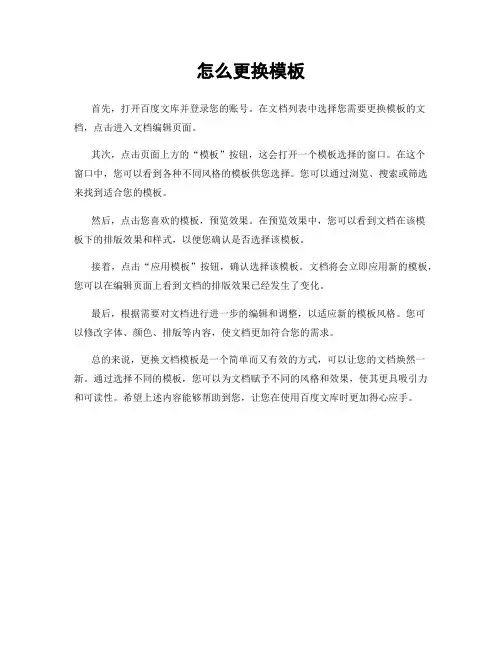
怎么更换模板
首先,打开百度文库并登录您的账号。
在文档列表中选择您需要更换模板的文档,点击进入文档编辑页面。
其次,点击页面上方的“模板”按钮,这会打开一个模板选择的窗口。
在这个
窗口中,您可以看到各种不同风格的模板供您选择。
您可以通过浏览、搜索或筛选来找到适合您的模板。
然后,点击您喜欢的模板,预览效果。
在预览效果中,您可以看到文档在该模
板下的排版效果和样式,以便您确认是否选择该模板。
接着,点击“应用模板”按钮,确认选择该模板。
文档将会立即应用新的模板,您可以在编辑页面上看到文档的排版效果已经发生了变化。
最后,根据需要对文档进行进一步的编辑和调整,以适应新的模板风格。
您可
以修改字体、颜色、排版等内容,使文档更加符合您的需求。
总的来说,更换文档模板是一个简单而又有效的方式,可以让您的文档焕然一新。
通过选择不同的模板,您可以为文档赋予不同的风格和效果,使其更具吸引力和可读性。
希望上述内容能够帮助到您,让您在使用百度文库时更加得心应手。
之前在网上看过很多UG替换模板的教程,有的已经过时了,或者是生成一个类似于装配图的方法,这种变成两个文件的做法不用说你也会觉得麻烦。
以下是简单的做法
第一步:
将制作好的模板放到目录D:\Program Files (x86)\UG9.0\LOCALIZATION\prc\simpl_chinese\startup,找到文件ugs_sheet_templates_simpl_chinese.pax(用记事本打开)
第二步:按照下图的方法直接替换原来的内容也是可以的,这样调用
模板就不会出现UG默认的自带模板,选择更加方便一些,也可以选择将原文件备份一下。
另外自己在制图过程中可能会觉得自己的图纸模板选错了或者要更换为其他模板,可以尝试使用GC工具箱里的(这个不一定能替换成功)
UG装配部件重命名
对于UG装配图中的子部件,我们想替换成其他名字,可以使用GC工具箱里的重命名和导出组件
更换部件名字的时候选中相关的组件即可,然后修改名称,点击应用即可(一般修改后的文件会保存在原有的装配文件夹内,所以不要点击“导出装配”,如果点了,发现名字没换过来,自己就呵呵吧,那个部分究竟有什么用,暂时我还没用到)
总装图可以另存一下,然后更改子部件名称,删掉不用的文件即可(所
有装配文件要放在同一个文件内)。
竭诚为您提供优质文档/双击可除ug制图文件如何设成模板篇一:ug制图设置ug制图设置一、通用设置1.更改ug用户配置文件ugii_env.dat用记事本打开ug安装目录(如c:\programFiles\ugs\nx3.0\ugii)下的ugii_env.dat文件,用查找菜单找到并修改下列内容:(1)功能:调出粗糙度符号菜单ugii_suRFace_Finish=on(将原来的oFF改成on)(2)自动调出加载图样pattern图框标题栏(前提:做好图框标题栏并保存)ugii_patdiR=F:\ug\pattern(你放置图框文件的目录,我的是在pattern文件夹)“注意”:必须将此行前面的“#”删除,否则无法实现功能。
2.ug“文件”—“实用工具”—“用户默认”,在“用户默认”对话框中设置“制图”标签,比较简单,大家可以根据自己的习惯设置。
注意:建议修改以下设置:(1)修改图纸颜色:“基本环境”“可视化”“颜色设置”,我习惯单色图纸,白色。
(2)“制图”“一般”“视图”,取消边界显示(3)“制图”“视图”里的“光顺边”和“理论相交”均取消。
(4)文本注释字体采用chinesef或者chineset,中文字体。
二、制图过程1.图框标题栏插入图纸(前提:已经做好了各种规格图框)(1)采用图样方法用法:“格式”—“图样”—“调用图样”,记得一路默认就是了,选择符合的图框。
如图适用于:所有制图环境,建模方式可以是交叉建模(即既有实体又有装配组件),可以通过“隐藏”命令改变制图显示内容。
(建议使用)本质形式:是模型文件的一部分,不产生新文件,显示于“部件资源板”的图纸部分,可以同时插入多张不同图纸共存。
提示:可以在drawing标题上右键“插入片体”,增加新图纸shit2,双击图纸名就可以转到相应图纸。
优点:适用范围广,与主模型关联,主模型修改可以直接反映到图纸空间。
使用方法灵活。
可以使用隐藏命令直接隐藏不需要的制图显示对象。
ug制图模板设置
在使用UG进行制图时,为了提高工作效率,实现统一的标准和规范,设定和使用模板具有重要意义。
下面将介绍UG制图模板的设置方法。
一、新建制图模板
1. 打开“文件”菜单,选择“新建”,在弹出的对话框中选择“制图模板”,点击“确定”。
2. 在制图模板中,进行纸张、视图、注释等设置。
可根据实际需要添加标注、示意图或其他特殊要求。
3. 给模板命名,保存到指定的文件夹中。
二、使用制图模板
1. 打开需要制图的文件。
2. 打开“视图”窗口,选择“配置视图”。
3. 选择新建的制图模板,点击“确定”。
4. 在制图页面上,建立所需的视图、投影和注释。
5. 完成制图后,保存并关闭文件。
三、管理制图模板
1. 在使用过程中,如有需要修改模板,可打开模板后进行修改,保存并更新模板文件。
2. 可按照需求选择删除、复制、排序等操作,对已有的模板进
行管理。
总结
UG制图模板的设置是制图工作中的重要一环。
正确使用模板,能够有效提高制图效率和准确度,同时保证制图符合规范。
在使
用过程中,及时更新和管理模板,更能够满足不同制图需求。
制作自己的UG制图框
一、CAD图纸转UG文件
1.用Auto CAD制作适合自己的cad图框;
2.UG打开dwg后缀的cad图框并保存为UG文件(prt)。
二、制作UG图框
1.打开自己UG安装目录下的文件夹找到文件;
图1
2.复制文件“dwg_a4_format”并命名为“my-a4”(注意:不要有中文);
图2
3.用UG打开“my-a4”文件;
4.导入转换好的UG图框文件;(CAD转换来的);
图3
图4
5.删除原来的图框,用移动命令(Ctrl+T)移动新图框到原来图框的位置,然后保存文件。
图5
图6
三、制作模板
1.复制UG安装目录下的文件“metric_drawing_templates”并重命名“my-drawing_templates”;
图7
2.用记事本打开“my-drawing_templates”;只留下下图所示内容,其余的删掉;
图8
制作自己的UG制图图框3.将里面内容给成如下所示:(红色部分)
图9
4.加入A3图纸的代码(A3的prt文件制作同“my-a4”);
图10
5.修改好后保存。
(A0,A1,A2的加入一样)
6.点击首选项-资源版-新建;
图11
7.选中新建的资源条,点击属性(“扳手图”),点击浏览打开“my-drawing_templates”,点击确定。
图12
8.重启UG软件,完成。
图12
9.以后UG建模后要制图,直接点击资源板的对应的图框就行了。
图13
图14。
ug替换面命令原理以ug替换面的命令原理为标题的文章UG软件是一款功能强大的三维建模软件,它能够帮助工程师和设计师实现复杂设计任务。
在UG中,有许多命令可以用来进行建模操作,其中之一就是"ug替换面"命令。
本文将介绍"ug替换面"命令的原理和使用方法。
"ug替换面"命令是UG软件中的一个重要功能,它可以用于在三维模型中替换一个或多个面。
这个命令的原理是通过选择要替换的面和替换面,然后使用一系列的操作来获取替换后的新面。
这个命令的使用非常灵活,可以根据具体的需求进行调整。
我们需要了解如何选择要替换的面。
在UG中,我们可以通过鼠标点击选择面,也可以通过指定面的编号来选择。
选择面的时候,可以选择一个或多个面,还可以选择不连续的面。
选择好要替换的面之后,我们就可以进行替换面的选择。
在选择替换面之后,UG会通过一系列的算法来计算替换后的新面。
这个过程涉及到面的拓扑关系、面的属性以及用户输入的参数等。
UG会根据这些信息来生成新的面,并将其替换到原来的位置上。
在这个过程中,UG会自动调整面的形状和位置,以保证模型的几何形状和尺寸不变。
除了替换面之外,"ug替换面"命令还可以进行其他一些操作。
例如,我们可以选择要保留的面和要删除的面。
这样,我们就可以在替换面的同时,对模型进行一些其他的修改。
这个功能非常有用,可以帮助我们快速地进行模型的调整和修改。
在使用"ug替换面"命令的时候,我们还可以设置一些参数来控制替换的过程。
例如,我们可以设置替换面的厚度、倾斜角度、曲率等等。
这些参数可以根据具体的需求进行调整,以达到我们想要的效果。
同时,UG还提供了一些辅助工具,例如拖拉曲面、变换曲面等,可以帮助我们更加精确地进行替换操作。
总结一下,"ug替换面"命令是UG软件中的一个重要功能,它可以用于在三维模型中替换一个或多个面。
U G9.0制图模板替换方法(共4页)
--本页仅作为文档封面,使用时请直接删除即可--
--内页可以根据需求调整合适字体及大小--
之前在网上看过很多UG替换模板的教程,有的已经过时了,或者是生成一个类似于装配图的方法,这种变成两个文件的做法不用说你也
会觉得麻烦。
以下是简单的做法
第一步:
将制作好的模板放到目录 D:\Program Files
(x86)\\LOCALIZATION\prc\simpl_chinese\startup,找到文件(用记事本打开)
第二步:按照下图的方法直接替换原来的内容也是可以的,这样调用模板就不会出现UG默认的自带模板,选择更加方便一些,也可以选择将原文件备份一下。
另外自己在制图过程中可能会觉得自己的图纸模板选错了或者要更换为其他模板,可以尝试使用GC工具箱里的(这个不一定能替换成功)
UG装配部件重命名
对于UG装配图中的子部件,我们想替换成其他名字,可以使用GC工具箱里的重命名和导出组件
更换部件名字的时候选中相关的组件即可,然后修改名称,点击应用即可(一般修改后的文件会保存在原有的装配文件夹内,所以不
要点击“导出装配”,如果点了,发现名字没换过来,自己就呵呵吧,那个部分究竟有什么用,暂时我还没用到)
总装图可以另存一下,然后更改子部件名称,删掉不用的文件即可(所有装配文件要放在同一个文件内)。
之前在网上看过很多UG替换模板的教程,有的已经过时了,或者是生成一个类似于装配图的方法,这种变成两个文件的做法不用说你也会觉得麻烦。
以下是简单的做法
第一步:
将制作好的模板放到目录D:\Program Files (x86)\UG9.0\LOCALIZATION\prc\simpl_chinese\startup,找到文件ugs_sheet_templates_simpl_chinese.pax(用记事本打开)
第二步:按照下图的方法直接替换原来的内容也是可以的,这样调用
模板就不会出现UG默认的自带模板,选择更加方便一些,也可以选择将原文件备份一下。
另外自己在制图过程中可能会觉得自己的图纸模板选错了或者要更换为其他模板,可以尝试使用GC工具箱里的(这个不一定能替换成功)
UG装配部件重命名
对于UG装配图中的子部件,我们想替换成其他名字,可以使用GC工具箱里的重命名和导出组件
更换部件名字的时候选中相关的组件即可,然后修改名称,点击应用即可(一般修改后的文件会保存在原有的装配文件夹内,所以不要点击“导出装配”,如果点了,发现名字没换过来,自己就呵呵吧,那个部分究竟有什么用,暂时我还没用到)
总装图可以另存一下,然后更改子部件名称,删掉不用的文件即可(所
有装配文件要放在同一个文件内)。